如何是好总是提醒“更新后重启”
来源:https://www.uweishi.com/ 时间:2016-08-25 13:38:10 责任编辑:admin
关于windows7自动更新的设置,小编在之前就已经介绍过关闭系统更新提示的方法,毕竟整天一直提醒更新也是很烦人。但是系统总是需要去更新的,如果长时间的不更新,就有可能导致电脑的一些漏洞无法得到修复,或者一些新的功能无法使用,所以小编还是建议大家要定时更新一下系统,避免带来一些不必要的麻烦。那么问题又来了,在我们的win7更新完之后,电脑便会一直弹出重启电脑的提示,每隔一段时间就出现一次,这可比win7自动更新还烦人!别着急,今天小编就教教大家win7更新后怎么关闭“更新后重启”的提示。
特荐:
1. 同时按下win+r打开电脑的运行窗口,然后输入gpedit.msc并单击回车,这样就可以打开电脑的组策略编辑器窗口了。
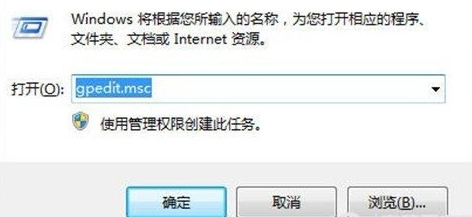
2. 在组策略编辑器窗口中,咱们在左侧菜单中定位找到管理模板-Windows组件,然后在右侧的窗口中找到文件windows update并双击该文件。
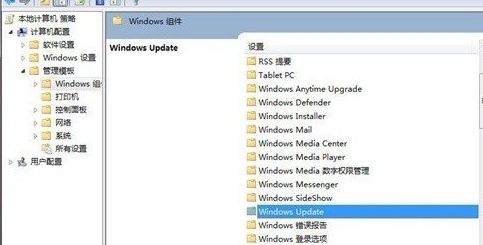
3. 在出现的设置窗口中,咱们找到自己登陆的计算机用户并单击,在右侧窗口中找到“对已登录用户的计算机,计划的自动更新安装不执行”,然后双击将配置修改为“已启用”即可。
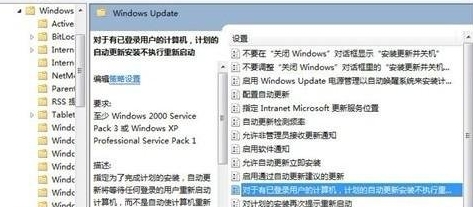
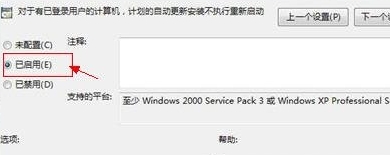
关于如何关闭“更新后重启”的提示的教程到这里就结束了,大家如何在日常的使用过程中有遇到类似的问题都可以试着使用小编的这个方法,或许这样你们的困难就得以解决了呢。
可以到u卫士U盘启动盘制作工具官网www.uweishi.com:咨询客服。更多精彩内容继续关注。本文由u卫士u盘启动盘整理发布
上一篇:win7关机也能提速
下一篇:怎么办WinPE找不到C盘